2 enkle måter å skjermopptak Instagram-historie på datamaskin/mobil
Lær to metoder for å skjermopptak Instagram Stories:
- 1.Bruk AnyRec Free Online Screen Recorder for opptak og redigering av høy kvalitet på datamaskinen.
- 2. Bruk smarttelefonbasert skjermopptak for offentlige Instagram-kontoer, og sørg for diskresjon.
100% Sikker
100% Sikker

Når du vil beholde noen snaps eller videoer av Instagram i mer enn 24 timer, ta en registrering av en Instagram-historie er den eneste metoden for å omgå begrensningen nå. Enten du skjermdumper en historie, innlegg eller chat, er det fortsatt noen scenarier som Instagram vil varsle utgiveren. Hvordan skjermopptak Instagram Story uten varsel? Bare lær mer om de beste metodene fra artikkelen.
Guideliste
Varsler Instagram når du tar opp en historie på skjermen Beste metode for å skjermopptak en Instagram-historie Hvordan skjermopptak en Instagram-historie på smarttelefoner Vanlige spørsmål om skjermopptak av en Instagram-historieVarsler Instagram når du tar opp en historie på skjermen
Vil Instagram varsle utvikleren når du tar opp en historie på skjermen? I de fleste tilfeller, NEI! Tilbake i 2016 pleide Instagram å sende varsler hvis et skjermbilde av Instagram-chat skjer i en forsvinnende melding. Dessuten er det noen tester for å varsle utgivere når noen skjermen tar opp Instagram Story.
Men Instagram varsler fortsatt personen hvis du skjermdumper en melding i forsvinningsmodus. For å beskytte opphavsretten til Instagram-innholdet kan utgiverne fortsatt bruke en privat profil og en nære venner-funksjon.
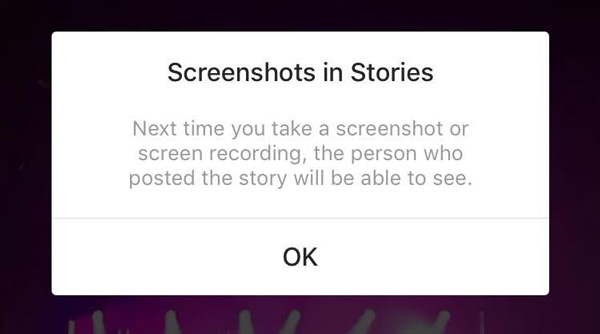
Beste metode for å skjermopptak en Instagram-historie
Når du spiller Instagram Stories på datamaskinen, Gratis online skjermopptaker er en gratis, effektiv og fullverdig nettmetode for å skjermopptak Instagram-historier. Den lar deg ta bilder og videoer av Instagram, inkludert skjermvideoer, systemlyd, webkameraopptak og øyeblikksbilder. Du kan også redigere opptakene, legge til merknader/former/vannmerker, eller til og med eksportere direkte til sosiale medier-nettsteder.

Ta opp hele skjermen, den faste regionen eller det tilpassede området på Instagram.
Fang Instagram Story og ta øyeblikksbilder uten ekstra nedlasting.
Legg til merknader, former, vannmerker, linjer og mer til Instagram-bilder.
Forhåndsvis opptakene eller del dem direkte med sosiale medier.
100% Sikker
100% Sikker
Trinn 1.Logg på Instagram-kontoen fra hvilken som helst nettleser på datamaskinen din. Klikk på historien du vil ta opp fra Stories-panelet. Gå til den gratis online skjermopptakeren og klikk på "Ta opp gratis"-knappen for å starte installasjonsprogrammet for opptaksskjermen til Instagram Story.

Steg 2.Klikk på "Opptaksområde"-rullegardinknappen og velg Instagram Story-området på frihånd en region. For å ta opp lyden for Instagram Story, kan du også aktivere "Høyttaler" og deaktivere "Mikrofon". Klikk deretter på "REC"-knappen for å begynne å spille inn Instagram-historien din.

Trinn 3.Under opptaksprosessen kan du legge til noen merknader, former, vannmerker og flere andre elementer til opptakene. Når du har tatt skjermen for Instagram Story, kan du klikke på "Stopp"-knappen og sjekke den innspilte videoen i programmet.

Hvordan skjermopptak en Instagram-historie på smarttelefoner
Når du trenger å spille inn en Instagram-historie på de offentlige Instagram-kontoene, er her noen nyttige tips du bør vite på forhånd, for eksempel å slå av Internett-tilkoblingen, bruke Instagram-historiereposter-appen og flere andre.
Hvordan ta skjermbilder på Instagram Story
Sammenlignet med skjermopptak på en Instagram Story, er det mye enklere å ta et øyeblikksbilde på Instagram Story. Sørg for å slå av Internett-tilkoblingen når du får bildene.
Trinn 1.Logg inn på kontoen og gå til ønsket Instagram Story-skjermbilde du vil fange. Slå av Internett-tilkoblingen for å unngå varsler eller endringer for å ta skjermbilder av Instagram Story.
Steg 2.Gå tilbake til Instagram-kontoen og bruk knappekombinasjonen for å ta øyeblikksbilder. Deretter tvinges du til å avslutte Instagram-appen før du slår på Internett-tilkoblingen for smarttelefonen.
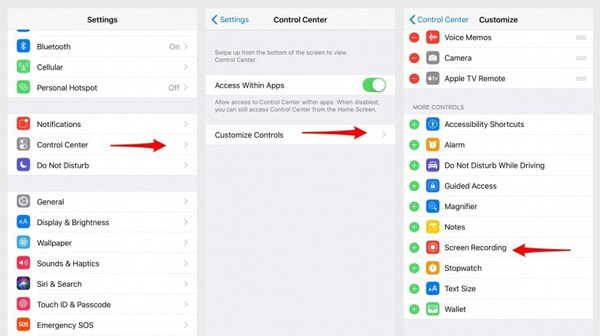
Hvordan skjermopptak Instagram-historier
Hvis du trenger å søke og laste ned Instagram Stories i hemmelighet, må du installere en historiesparer-applikasjon. Bare ta StorySave Android som et eksempel, du kan lære mer informasjon om screening av Instagram-historier på Android som nedenfor.
Trinn 1.Når du har lansert Instagram StorySave på Android, kan du skrive inn Instagram-konto-ID og passord. Du kan finne en liste over alle brukere du følger som har historier aktive for øyeblikket.
Steg 2.Bare søk etter den ønskede aktive Instagram-historien. Hvis du har funnet historiene, kan du lagre, legge ut på nytt, dele og ta opp Instagram-historier på skjermen på Android.
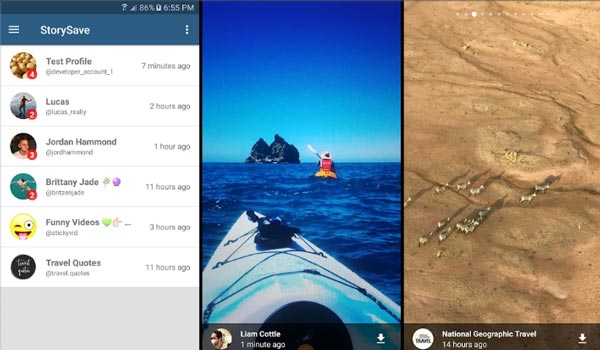
Når det gjelder iPhone, kan du bruke samme prosess med Story Reposter for å reposte Instagram Story. Det bør alltid være en flott metode å laste ned Instagram Stories konstant
Vanlige spørsmål om skjermopptak av en Instagram-historie
-
1. Hvordan ta opp Instagram Stories automatisk?
Når du vil ta opp Instagram Stories automatisk, er InstaSpy Pro en metode for å overvåke flere Instagram-kontoer, og de nye historiene lastes ned automatisk til skytjenester eller dashbord. Deretter kan du se de innspilte Instagram-historiene på dashbordet.
-
2. Når gir Instagram deg skjermbildevarsler?
Hvis du vil ta et skjermbilde av et midlertidig bilde på Instagram, eller et bilde som forsvinner på Instagram, vil det komme et varsel eller varsel. Til ta et skjermbilde for det forsvinnende bildet vil det være en melding i listen over direktemeldinger på Instagram.
-
3. Kan du ta opp Instagram Stories direkte på iOS/Android?
Ja. Hvis du vil ta opp Instagram Stories på iPhone, kan du bruke standard iOS-skjermopptaksfunksjoner. Når det gjelder Android-telefoner, må du laste ned en skjermopptaker, for eksempel AZ Screen Recorder, DU Recorder for å ta opp Instagram Stories tilsvarende.
Konklusjon
Når du trenger å se Instagram-historiene anonymt uten skjermbildevarsel, kan du lære mer om de beste metodene for å skjermopptak Instagram-historier fra artikkelen. Når du trenger å bli kvitt risikoen for å gjøre endringer, er AnyRec Free Online Screen Recorder det beste valget du aldri bør gå glipp av.
100% Sikker
100% Sikker
